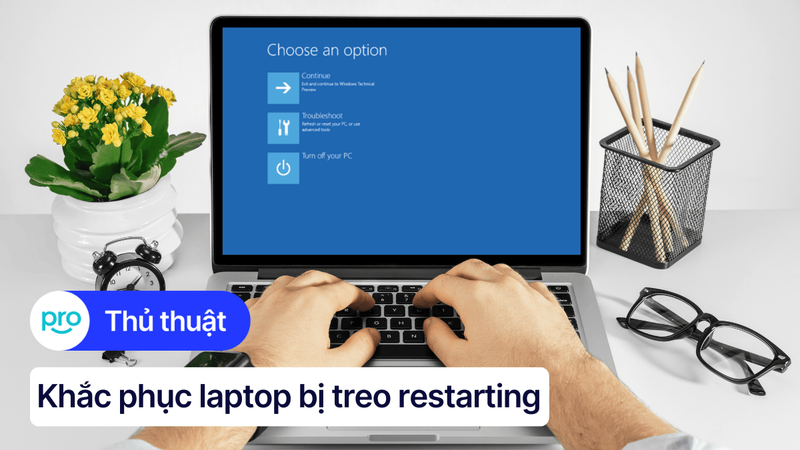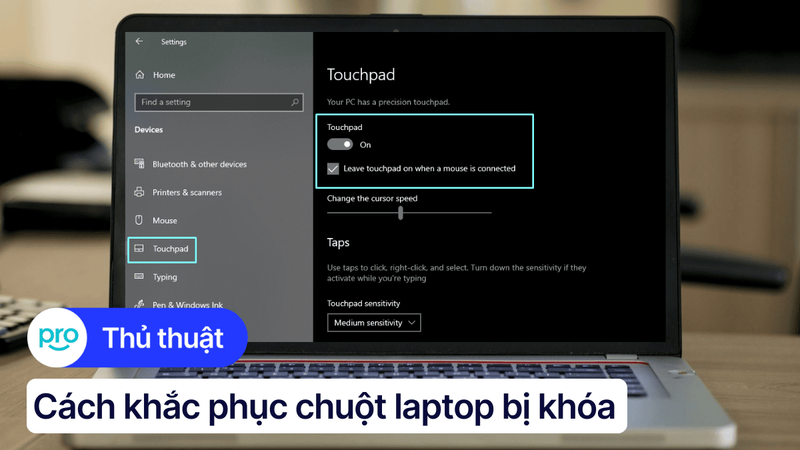Laptop bị treo ở màn hình khóa: Nguyên nhân, cách khắc phục
Laptop bị treo ở màn hình khóa khiến bạn không thể đăng nhập và sử dụng máy? Đây là lỗi khá phổ biến, gây không ít phiền toái cho người dùng. Đừng lo! Bài viết này ThinkPro sẽ giúp bạn tìm hiểu nguyên nhân và hướng dẫn cách khắc phục hiệu quả để laptop hoạt động trở lại bình thường nhé!
1. Những điểm chính
Nắm được các lý do khiến laptop bị treo ở màn hình khóa để phòng tránh.
Tham khảo nhiều cách khắc phục từ đơn giản đến nâng cao ngay tại nhà.
Giải đáp một số thắc mắc thường gặp như nếu laptop bị treo màn hình khóa thường xuyên thì nên làm gì, USB boot là gì và làm thế nào để tạo USB boot.
2. Nguyên nhân laptop bị treo ở màn hình khóa
Xung đột phần mềm: Khi hai hoặc nhiều phần mềm không tương thích chạy cùng lúc, hệ thống có thể bị lỗi và treo ngay màn hình khóa.
Lỗi hệ điều hành Windows: File hệ thống bị hỏng, cập nhật thất bại hoặc lỗi khởi động có thể khiến máy không thể vượt qua màn hình khóa.
Virus và phần mềm độc hại: Virus có thể phá hoại file hệ thống, gây xung đột phần mềm và khiến máy bị đứng ngay khi mở lên.
Lỗi phần cứng: Ổ cứng lỗi, RAM hỏng hoặc mainboard gặp sự cố có thể làm gián đoạn quá trình khởi động và gây treo máy.
Hệ thống tản nhiệt hoạt động kém: Khi laptop quá nóng, CPU tự động giảm hiệu suất hoặc ngừng hoạt động, dẫn đến tình trạng treo máy.
Cấu hình không chính xác: Cài đặt BIOS sai, ép xung quá mức hoặc driver không tương thích có thể làm hệ thống mất ổn định.
Tác động bên ngoài: Mất điện đột ngột hoặc va đập mạnh có thể gây lỗi phần cứng, làm máy không thể khởi động bình thường.
Quá nhiều thiết bị ngoại vi: Xung đột giữa các thiết bị như chuột máy tính, USB hoặc màn hình ngoài có thể khiến laptop bị treo ngay khi mở máy.
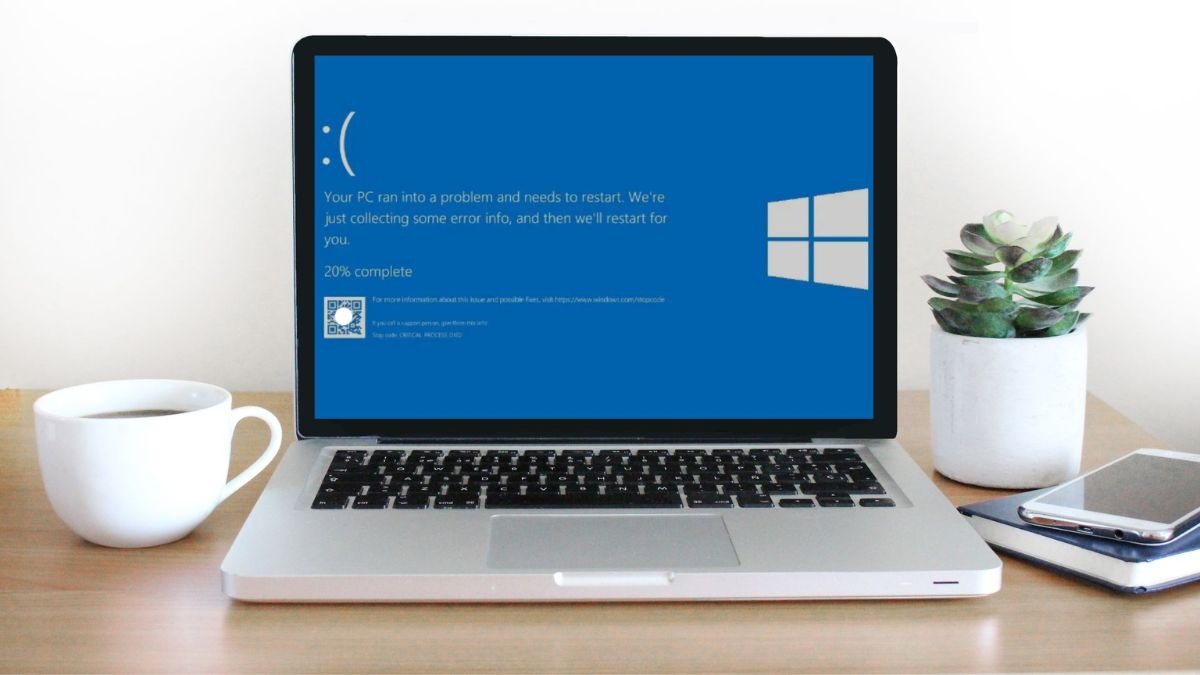
Laptop bị treo ở màn hình khóa
3. Cách khắc phục laptop bị treo ở màn hình khóa
3.1. Các biện pháp tạm thời
Khi laptop bị treo ở màn hình khóa, bạn có thể nhấn và giữ nút nguồn trong vài giây để buộc tắt máy. Tuy nhiên, không nên lạm dụng cách này vì có thể gây lỗi hệ điều hành hoặc hỏng dữ liệu. Sau khi tắt máy, hãy chờ vài phút rồi khởi động lại để kiểm tra tình trạng.

Bạn có thể nhấn và giữ nút nguồn trong vài giây
3.2. Kiểm tra thiết bị ngoại vi
Các thiết bị ngoại vi như chuột, bàn phím, USB có thể gây xung đột khiến laptop bị treo. Hãy rút hết các thiết bị kết nối, sau đó thử khởi động lại máy. Nếu laptop hoạt động bình thường, hãy kết nối lại từng thiết bị để xác định nguyên nhân gây lỗi.

Thử khởi động lại máy
3.3. Sử dụng USB/CD boot
Bạn có thể sử dụng USB/CD boot để khắc phục tình trạng laptop bị treo ở màn hình khóa. Trước khi thực hiện, hãy chuẩn bị USB hoặc DVD có dung lượng từ 7GB trở lên và sao lưu dữ liệu quan trọng để tránh mất mát. Dưới đây là các bước thực hiện:
Bước 1: Tạo USB boot bằng Hiren’s BootCD. Cắm USB/CD vào laptop, khởi động máy và truy cập BIOS để thiết lập ưu tiên khởi động từ USB/CD.

Sử dụng USB/CD boot
Bước 2: Khi cửa sổ cài đặt xuất hiện, chọn Repair your computer ở góc trái màn hình. Trong giao diện mới, nhấn Troubleshoot, chọn Startup Repair.
Bước 3: Chọn hệ điều hành cần sửa và đợi quá trình hoàn tất. Sau đó, khởi động lại laptop để kiểm tra kết quả.

Khởi động lại laptop để kiểm tra kết quả
3.4. Sử dụng Command Prompt trong Safe Mode
Sử dụng Command Prompt để kiểm tra và sửa lỗi hệ thống có thể giúp khắc phục tình trạng laptop bị treo ở màn hình khóa do tập tin hệ điều hành bị hỏng. Bằng cách chạy các lệnh kiểm tra và khôi phục, bạn có thể cải thiện tính ổn định của máy.
Bước 1: Lắp USB/CD cài đặt vào laptop và truy cập chế độ Repair your computer như hướng dẫn ở phần USB/CD boot.

Lắp USB vào laptop
Bước 2: Chọn Troubleshoot, nhấp Command Prompt, sau đó nhập lần lượt các lệnh sau và nhấn Enter sau mỗi lệnh:
bash
Copy
Edit
sfc /scannow
chkdsk c: /f /r
bootrec /fixmbr
bootrec /fixboot
bootrec /scanos
bootrec /rebuildbcd
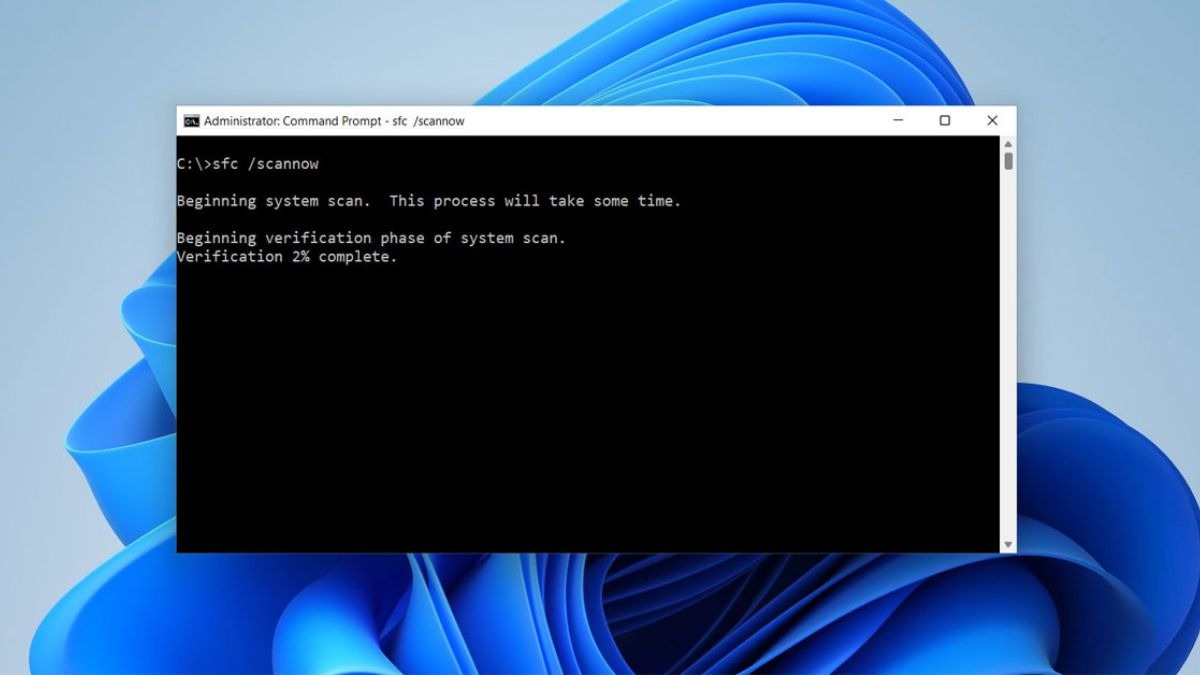
Sử dụng Command Prompt trong Safe Mode
3.5. Khắc phục bằng Automatic Repair trong Safe Mode
Sử dụng tính năng Automatic Repair là một cách hiệu quả để xử lý lỗi laptop bị treo ở màn hình khóa. Quá trình này sẽ tự động kiểm tra và sửa chữa các vấn đề phần mềm liên quan đến hệ điều hành.
Bước 1: Nhấn vào nút Power trên màn hình khóa. Giữ phím Shift, sau đó chọn Restart.

Nhấn vào nút Power
Bước 2: Khi màn hình Choose an option xuất hiện, chọn Troubleshoot.
Bước 3: Vào Advanced Options và chọn Automatic Repair. Hệ thống sẽ tự động tìm và sửa lỗi giúp laptop hoạt động bình thường trở lại.
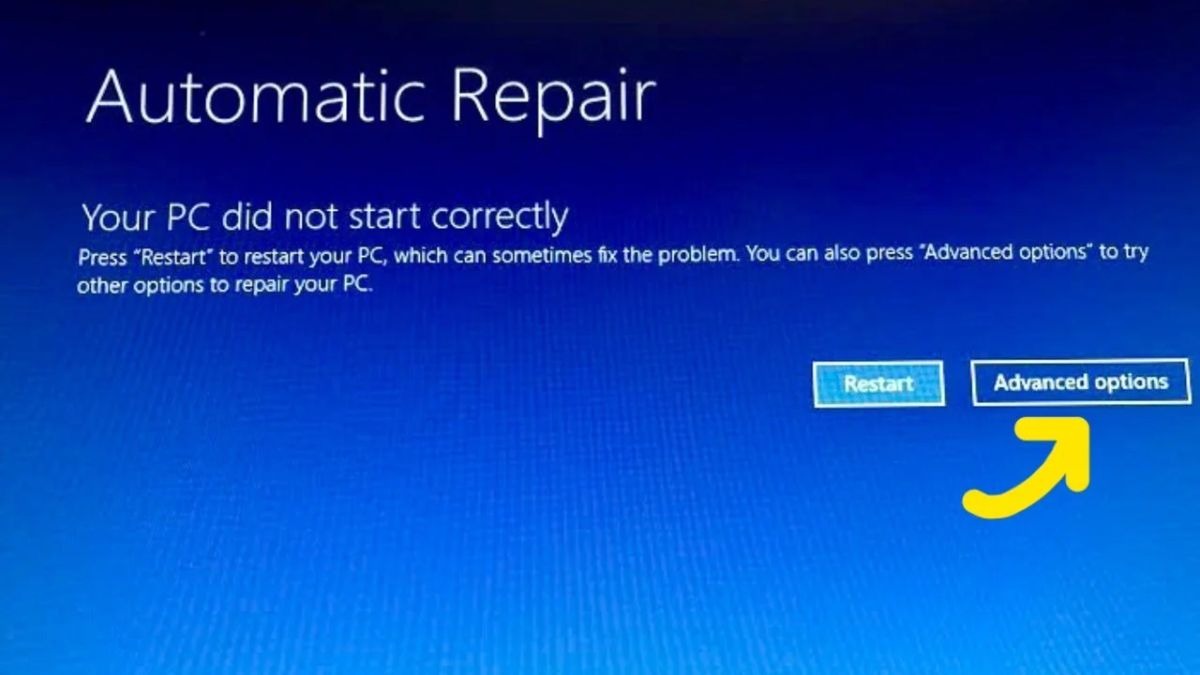
Vào Automatic Repair chọn Advanced Options
3.6. Vệ sinh laptop
Bụi bẩn tích tụ trong khe tản nhiệt, quạt và chân RAM có thể khiến laptop quá nhiệt và bị treo. Hãy sử dụng dụng cụ vệ sinh chuyên dụng như chổi mềm, bình khí nén để làm sạch định kỳ. Điều này giúp cải thiện luồng khí, giảm nhiệt độ và kéo dài tuổi thọ linh kiện.

Vệ sinh laptop
3.7. Đem đến trung tâm sửa chữa
Nếu laptop vẫn bị treo dù đã thử nhiều cách, có thể máy gặp lỗi phần cứng nghiêm trọng và cần được kiểm tra bởi kỹ thuật viên chuyên nghiệp. Hãy mang máy đến trung tâm bảo hành uy tín để được chẩn đoán và sửa chữa kịp thời, tránh làm lỗi trở nên nặng hơn.
ThinkPro là địa chỉ tin cậy với đội ngũ kỹ thuật viên giàu kinh nghiệm, sẵn sàng hỗ trợ bạn từ kiểm tra, sửa chữa đến thay thế linh kiện chính hãng. Đừng để chiếc laptop ảnh hưởng đến công việc của bạn, hãy ghé ngay ThinkPro để được tư vấn và khắc phục sự cố nhanh chóng!
Thông tin liên hệ Thinkpro:
Hotline: 1900.63.3579
Website: thinkpro.vn
Địa chỉ cửa hàng:
Thành phố Hồ Chí Minh: Số 5 - 7 Nguyễn Huy Tưởng, F6, Q. Bình Thạnh | 95 Trần Thiện Chánh, Q10
Hà Nội: 53 Thái Hà, Đống Đa

ThinkPro - Trung tâm sửa chữa uy tín
4. Một số câu hỏi liên quan
4.1. Nếu laptop bị treo màn hình khóa thường xuyên thì nên làm gì?
Nếu laptop liên tục bị treo ở màn hình khóa, bạn nên mang máy đến trung tâm bảo hành hoặc ThinkPro để được kiểm tra kỹ hơn. Tình trạng này có thể do lỗi phần cứng như ổ cứng, RAM hoặc hệ thống tản nhiệt và có thể cần thay thế, sửa chữa kịp thời.
4.2. USB boot là gì và làm thế nào để tạo USB boot?
USB boot là USB chứa hệ điều hành hoặc công cụ sửa chữa, giúp khởi động máy tính từ USB. Có thể tạo USB boot bằng các phần mềm như Rufus. Tìm kiếm từ khóa cách tạo usb boot để biết thêm chi tiết.

USB boot
Xem thêm:
Laptop bị đơ, treo máy: Nguyên nhân & cách khắc phục hiệu quả
Màn hình laptop bị ám hồng: Nguyên nhân và cách khắc phục hiệu quả
Laptop bị treo restarting: Nguyên nhân và cách khắc phục hiệu quả
Laptop bị treo ở màn hình khóa có thể gây nhiều bất tiện, nhưng với những phương pháp trên, bạn hoàn toàn có thể tự khắc phục nhanh chóng. Nếu đã thử hết cách mà lỗi vẫn tiếp diễn, đừng ngần ngại mang máy đến ThinkPro để được kiểm tra và sửa chữa kịp thời. Hãy chủ động bảo vệ laptop của mình để luôn có trải nghiệm sử dụng mượt mà!